Table of Contents. Ny elev?
|
|
|
- Jonathan Edvard Iversen
- 7 år siden
- Visninger:
Transkript
1 NY ELEV?
2 Table of Contents Ansøgning til SU... 3 Vejledning til ansøgning af SU til ungdomsuddannelsen... 4 Adgang til skolens IT-systemer... 8 Internet via safari på MacBook... 9 EveryonePrint på CELF Fjernskrivebord på Mac. via celfwireless Fjernskrivebord på Ipad med "ios6" og nyere Fjernskrivebord på Mac. via "hjemmenetværk" Fjernskrivebord på Windows 7 og Hvordan får jeg lavet mit password, så det kan bruges til alle skolens systemer? Kodeord/password til CELF s systemer Sådan kommer du på det trådløse net med din egen pc, tablet eller telefon - det hedder "celfwireless" Windows 7: Tilkoble Celf Wireless Mac OSX: Tilkoble Celf Wireless Android: Tilkoble Celf wireless Windows XP: Tilkoble Celf Wireless Ipad: Tilkoble til CELF Wireless Andre systemer du får brug for Kom igang med Elevplan (Erhvervsuddannelser) Hvordan kommer jeg igang på Fronter? Page 2
3 Ansøgning til SU Page 3
4 Vejledning til ansøgning af SU til ungdomsuddannelsen Denne vejledning beskriver, hvordan du kommer igang med at søge SU. OBS!!: For at søge SU skal du have Nem-ID og være tilmeldt en uddannelse på CELF Siden hedder Klik på login. Her skal du bruge din Nem-ID Page 4
5 Her skal du vælge mellem tre muligheder 1. Klik på "Søge om SU", hvis du skal starte på uddannelse 2. Du har mulighed for at rette i din SU, hvis du f.eks. vil søge om udeboende SU (18-19-årige) Sådan ser skærmbilledet ud 1. Klik "Søg SU" for almindelig ansøgning 2. Hvis du er år og vil søge om udeboende SU skal du klikke på "Udeboende årige" Page 5
6 Her er det vigtigt at du vælger den rigtige kategori 1. Klik på "Anden ungdomsuddannelse" 2. Klik Fortsæt Vælg den rigtige skole 1. Find CELF i dropdown menuen og klik 2. Klik fortsæt Page 6
7 Du skal vælge, hvilken adresse din uddannelse foregår på (Se det i dit optagelsesbrev, hvis du er i tvivl) 1. Find den rigtige adresse i menuen 2. Klik Fortsæt Udfyld hele ansøgningsskemaet Husk at klikke på "Søg SU til ungdomsuddannelse" når du er færdig HUSK DER GÅR 2-4 UGER FØR DU FÅR SVAR - du kan følge din ansøgning på "min SU" Denne vejledning er lavet af Maria Vastila og Nicholas Barnes Page 7
8 Adgang til skolens IT-systemer Page 8
9 Internet via safari på MacBook Internet via safari på MacBook CELF login portal. For at få "CELF login portal" aktiv på en MacBook i safari, er det nødvendigt at rette nogle systemindstillinger. Page 9
10 Ændringer i certifikat indstillinger. Søg Hovednøglering. 1: Åbn "finder" 2: søg på "hovednøglering" og åbn den. Page 10
11 Hovednøglering kan også søges i spotlight 1: Tryk på "søg" 2: tast "hovednøglering" og åbn den. Page 11
12 Certifikater. 1: Åbn "indstillinger" 2: tryk på "Certifikater". Page 12
13 Ændr Certifikatindstillinger. 1: Ændr OCSP ( Online certificate Status protocol) til Fra. 2: Ændr CRL ( Certificate Revocation List ) til Fra. Page 13
14 EveryonePrint på CELF Print, uanset hvor du befinder dig - Print fra alle mobile enheder. Løsningen findes på Tast dit normale brugernavn og password til CELF. Page 14
15 Upload det du vil udskrive Her uploades de filer man gerne vil have udskrevet (en ad gangen). Der understøttes PDF, de fleste billedformater, word, excel, powerpoint og de tilsvarende produkter i open office pakken (write, calc, impress). Page 15
16 Upload filen og tryk Næste. Herefter venter man til jobbet er behandlet færdigt på serveren Vælg printer Her vælges printeren man ønsker at udskrive på. Hvis man IKKE vil have farve print, skal der sættes kryds i Print i sort/hvid. Page 16
17 Fjernskrivebord på Mac. via celfwireless. Installering af RDP klient. (Remote desktop protocol). Søg på rdp i App Store. 1: Hent og installer Microsoft Remote Desktop. Page 17
18 Microsoft Remote Desktop. 1: Tilføj ny forbindelse Page 18
19 Opsætning af "Microsoft Remote Desktop". 1: Connection name: Efter eget valg 2: PC name: uts.celf.dom 3: tryk på " Add gateway" Page 19
20 Konfigurer "gateway". 1: Tryk på + for tilføjelse af "gateway". 2: "Gateway name" efter eget valg. 3: Server: uts.celf.dk 4: User name: tast celf\ Page 20
21 Egne diskdrev. 1: Åbn edit. 2: Åbn "Redirection" 3: tryk på + for "Add Local Folder" Page 21
22 Valg af lokale "mapper". 1: Vælg det sted du normalt gemmer dine dokumenter, f.eks "Skrivebord" eller Dokumenter". 2: Tryk på "Choose". Page 22
23 Tilslut "Fjernskrivebord". 1: Tryk på "fjernskrivebordsforbindelsen". 2 Tryk på "continue" for at godkende "certifikat". Page 23
24 Log på fjernskrivebord. Log på med dit brugernavn og adgangskode til celf. Oprettet af Finn Huusom den Redigeret af Finn Huusom den Page 24
25 Fjernskrivebord på Ipad med "ios6" og nyere. Installering af RDP klient. (Remote desktop protocol). Kan ikke installeres på "ios5". Page 25
26 Søg på "Microsoft remote desktop" i App Store. 1: Søg på "microsoft remote desktop". 2: Installer "Microsoft Fjernskrivebord". 3: App på skrivebord efter installation "RD Client". Page 26
27 Opsætning af "Microsoft Remote Desktop". 1: Tryk på + 2: Tryk på "Tilføj pc eller server" 3: I Pc-navn tastes "uts.celf.dom" 4: I brugernavn tastes "celf\"dit brugernavn" og din adgangskode til Celf. Page 27
28 5: Tryk på "Indstillinger". 6: Brugervenligt navn: Valgfrit. 7: I Gateway tastes "uts.celf.dk". 8: Tryk på "Opret forbindelse" og gem fjernskrivebord. Page 28
29 Hjemmebrug. 1; Når Du starter fjernskrivebord hjemme skal Du trykke på "Acceptér". Page 29
30 Afslut "Fjernskrivebord". 1: Truk på bjælken "Fjernskrivebord". 2: Tryk på "X" for at afslutte. Oprettet af Finn Huusom den Redigeret den Page 30
31 Fjernskrivebord på Mac. via "hjemmenetværk". Installering af RDP klient. (Remote desktop protocol). Page 31
32 Søg på rdp i App Store. 1: Hent og installer Microsoft Remote Desktop. Page 32
33 Microsoft Remote Desktop. 1: Tilføj en ekstra forbindelse Page 33
34 Opsætning af "Microsoft Remote Desktop". 1: Connection name: Efter eget valg 2: PC name: uts.celf.dk 3: tryk på " Add gateway" Page 34
35 Konfigurer "gateway". 1: Tryk på + for tilføjelse af "gateway". 2: "Gateway name" efter eget valg. 3: Server: uts.celf.dk 4: User name: tast celf\ Page 35
36 Egne diskdrev. 1: Åbn edit. 2: Åbn "Redirection" 3: tryk på + for "Add Local Folder" Page 36
37 Valg af lokale "mapper". 1: Vælg det sted du normalt gemmer dine dokumenter, f.eks "Skrivebord" eller Dokumenter". 2: Tryk på "Choose". Page 37
38 Tilslut "Fjernskrivebord". 1: Tryk på "fjernskrivebordsforbindelsen". Page 38
39 Log på fjernskrivebord. 1: Tast dit brugernavn efter celf\ 2: Tast din adgangskode til celf. Oprettet af Finn Huusom den Page 39
40 Fjernskrivebord på Windows 7 og 8. Hent fjernskrivebords genvej " uts.rdp"på "elev.celf.dk" 1: Åbn i en browser. 2: Tryk på uts.rdp 3: Gem evt. genvejen på skrivebordet. Page 40
41 Log på fjernskrivebord "uts.rdp". 1: Åbn "uts.rdp". 2: Tryk på opret forbindelse. 3: Indtast dit brugernavn og adgangskode/password til Celf. Page 41
42 Oprettet af Finn Huusom den Page 42
43 Hvordan får jeg lavet mit password, så det kan bruges til alle skolens systemer? Startside for Elever. 1: Åbn startsiden for elever. 2: Tryk på genvejen "UMS". Page 43
44 Skift dit kodeord. 1: På siden tryk på "Skift dit kodeord". 2: Indtast dit brugernavn / uni-login til Celf. 3: Indtast dit nuværende kodeord. Som ny elev er kodeordet Celf-xxxx,, husk stort C og bindestreg efter Celf-, (xxxx=sidste 4 i cpr-nr). 4: Indtast og gentag nyt kodeord. Tryk derefter på "Skift". Page 44
45 Se evt. It-vejledning "SMS til " for reset af kodeord osv. Nyt kodeord. Det nye kodeord skal indeholde mindst 9 karakterer. Det skal som minimum indeholde et stort bogstav, et lille bogstav og et tal. Se evt. vejledning til "Kodeord/password til CELF". Oprettet af Finn Huusom den Page 45
46 Kodeord/password til CELF s systemer. Adgangskode kompleksitet på CELF Koden må ikke indeholde æ - ø og å. Page 46
47 Eksempler på kodeord skift Husk efter nulstilling til standardkode at ændre koden af sikkerhedsmæssige årsager. Se vejledning SMS til og få tilsendt dit skema, karakterer eller nulstil dit kodeord for reset af kodeord. Oprettet af Finn Huusom den Page 47
48 Sådan kommer du på det trådløse net med din egen pc, tablet eller telefon - det hedder "celfwireless" Page 48
49 Windows 7: Tilkoble Celf Wireless Tilkobling af "CELF wireless" på Windows 7 platformen. Klik på netværksikon. 1: klik på netværks ikonet, der befinder sig i systembakken. Page 49
50 Tilgængelige Forbindelser. 1: Markér netværket celfwireless. Det anbefales at sætte kryds i feltet Opret automatisk forbindelse. 2; Klik på Opret Forbindelse. Åben en Internet Browser For at logge på, tilgå enhedens internet browser. Indtast en adresse for at få "Celf login portal". Page 50
51 Celf login portal Indtast brugernavn, og Adgangskode. Undlad at afkrydse Husk adgangskoden, hvis muligheden er der, da dette kan give problemer. Vejledningen er lavet af Finn Huusom den 27. juni Page 51
52 Mac OSX: Tilkoble Celf Wireless Tilkobling af "CELF wireless" på Apple Mac OSX platformen. Klik på ikonet til Wi-Fi forbindelsen, det befinder sig i øverste højre hjørne, af skrivebordet. Tilgængelige forbindelser 1: Klik på celfwireless. Den vil nu forsøge at forbinde, og burde indikere at den er tilsluttet inden for kort tid. Enheden gemmer automatisk det trådløse netværk, så denne automatisk tilkobler sig igen. Page 52
53 Tilsluttet Nu vil det være muligt at kunne logge på "Celf login portal". Page 53
54 Åben en Internet Browser For at logge på, tilgå enhedens internet browser. Indtast brugernavn, og Adgangskode. Page 54
55 "CELF login portal" i Safari. Bemærk ved brug af Safari er det nødvendigt at ændre i systemindstillingerne. Se vejledning: Internet via Safari på MacBook. Vejledningen er lavet af Finn Huusom den 27. juni Page 55
56 Android: Tilkoble Celf wireless Tilkobling af "CELF wireless" på Android platformen. Indstillinger Tilgå Indstillinger på android enheden. Efterfølgende tryk på Wi-Fi. (Sørg for at WiFi er aktiveret på enheden) Tilslut Tryk på celfwireless for at tilslutte. Den vil nu forsøge at forbinde, og burde indikere at den er tilsluttet inden for kort tid. Enheden gemmer automatisk det trådløse netværk, så denne automatisk tilkobler sig igen. Page 56
57 Tilsluttet Nu vil det være muligt at kunne logge på Celf wireless. Page 57
58 Åben en Internet Browser For at logge på, tilgå enhedens internet browser. Indtast brugernavn, og Adgangskode. Page 58
59 Vejledningen er lavet af Finn Huusom den 27. juni Page 59
60 Windows XP: Tilkoble Celf Wireless Tilkobling af "CELF wireless" på Windows XP platformen. Klik Ikon. Højre klik på det markéret ikon, der befinder sig i systembakken. Menu'en vises. Klik på, Vis trådløse netværk, der er tilgængelige. Page 60
61 Tilgængelige forbindelser. 1. Markér netværket celfwireless. Klik på "Opret Forbindelse". Forbundet. Denne status popup burde blive vist, hvis markøren hviles på det trådløses ikon, i statusbakken. Nu vil det være muligt at kunne logge på Celf. Page 61
62 Åben en Internet Browser For at logge på, tilgå enhedens internet browser. Indtast brugernavn og password. Vejledningen er lavet af Finn Huusom den 27. juni Page 62
63 Ipad: Tilkoble til CELF Wireless Tilkobling af "CELF wireless" på Ipad platformen. wi-fi indstillinger. Tryk på "Indstillinger". Page 63
64 Tilslut til "celfwireless". 1: wifi skal være tændt. 2: tryk på "celfwireless". Page 64
65 Åben en Internet Browser Åbn feks. Safari. Indtast brugernavn, og Adgangskode. Page 65
66 Vejledningen er lavet af Finn Huusom den 27. juni Page 66
67 Andre systemer du får brug for Page 67
68 Kom igang med Elevplan (Erhvervsuddannelser) Du logger på via adressen eller fra mycelf (skolens intranet) Klik på linket og log på med din udleverede UNI-login - hvis du har et login fra din tidligere skole kan du bruge det. Uddannelsesplan - Internet Explorer 1. Du skal lave din egen Uddannelsesplan, hvor du sammen med din Kontaktlærer får udfyldt den, med de krav, som der nu er til Uddannelsesplanen/ bogen. Page 68
69 2. Uddannelsesbogen skal indeholde 3 forskellige uddannelsesvalg og det er vigtigt det er forskellige valg. 3. For nogle EUD elever vil der også være mulighed for at aflevere opgaver elektronisk. 4. Link til udførlig vejledning om elevplan Undervisningsforløb/ Karakter(scorekort/)/ Skema & Fravær 1. Under undervisningsforløb kan du se hvilke forløb du skal deltage i og du har også mulighed for, at se hvilke læringsmål du skal mestre i det enkelte undervisningsforløb. 2. I karakter/ scorekort kan du se hvordan du har klaret dig. 3. Under skema/ fravær vil du kunne se dit skema og hvor meget fravær du har. Page 69
70 Kuffert Under materialer og opgaver 1. Du har din egen kuffert til rådighed, hvor du kan finde materialer, opgaver og eventuelle skemanoter 2. I højre side kan du se materialer, opgaver og eventuelle skemanoter. 3. Har du som elev spørgsmål til Elevplan, er du velkommen til at kontakte skolens personale for hjælp. Page 70
71 Hvordan kommer jeg igang på Fronter? På CELF bruger vi Fronter som læringsplatform på gymnasieuddannelserne og hg samt nogle af erhvervsuddannelserne Start en webbrowser (f.eks. Explore, Chrom, Firefox) 1. Skriv: "fronter.com/celf" i søgefeltet 2. Skriv dit brugernavn (Uni-login) 3. Skriv dit password 4. Tast "enter" eller klik på "Login" Linket til Fronter findes også øverst på Hjemmesiden ( Her kommer du ligeledes til login billedet til Fronter Page 71
72 Nu er du inde i Fronters startside som kaldes "Dagens" På dagens kan du finde informationer om de rum som du er medlem af 1. Hvis du klikker på rum kan du se de rum du er medlem af 2. Klik på dit navn for at ændre indstillinger 3. Beskeder fra de rum du er medlem af 4. Nyheder bl.a. fra skolen og administrationen 5. Påmindelser om hjemmeopgaver som skal laves Page 72
73 Sådan finder du dine rum, hvor dine undervisningsmaterialer er placeret Klik på "rum" og derefter "Alle rum" Page 73
74 Sæt flueben i de rum du gerne vil have i din topbjælke (Favoritter) Du kan altid lave det om senere, hvis det ikke passer Page 74
75 Afslut her HUSK tilsidst at scrolle ned og klik på "Tilføj favoritrum" - for at få rummet op i din start menu Sådan kommer det til at se ud når du bagefter klikker på "rum" Nu er de rum du markerede placeret under "Favoritter" Vejledningen er lavet af Nicholas Barnes Page 75
Hvordan kommer jeg igang på Fronter? 4. Hvordan får jeg vist de rigtige informationer på Dagens? 9. Sæt et profilbillede på Fronter 11
 Fronter for elever Fronter for elever 1 Fronter via en computer 1.1 1.2 1.3 1.4 Hvordan kommer jeg igang på Fronter? 4 Hvordan får jeg vist de rigtige informationer på Dagens? 9 Sæt et profilbillede på
Fronter for elever Fronter for elever 1 Fronter via en computer 1.1 1.2 1.3 1.4 Hvordan kommer jeg igang på Fronter? 4 Hvordan får jeg vist de rigtige informationer på Dagens? 9 Sæt et profilbillede på
Vejledning til brug af IT for nye elever
 Vejledning til brug af IT for nye elever Vers.1. Okt 2014 IT Center Syd byder dig velkommen til Sønderborg Statsskole Denne vejledning er lavet for at gøre det nemmere for dig som elev, at benytte de forskellige
Vejledning til brug af IT for nye elever Vers.1. Okt 2014 IT Center Syd byder dig velkommen til Sønderborg Statsskole Denne vejledning er lavet for at gøre det nemmere for dig som elev, at benytte de forskellige
IT-VEJLEDNINGER TIL MAC
 IT-VEJLEDNINGER TIL MAC Indhold Din konto Trådløst internet Mail Videresend din mail Fronter Print / kopi IT regler Selvbetjening Fjernskrivebord Studiekort Bibliotek Videoovervågning Kontakt Dit brugernavn
IT-VEJLEDNINGER TIL MAC Indhold Din konto Trådløst internet Mail Videresend din mail Fronter Print / kopi IT regler Selvbetjening Fjernskrivebord Studiekort Bibliotek Videoovervågning Kontakt Dit brugernavn
Vejledning til brug af IT for nye elever
 Vejledning til brug af IT for nye elever Vers.1. Okt 2014 IT Center Syd byder dig velkommen til Sønderborg Statsskole Denne vejledning er lavet for at gøre det nemmere for dig som elev, at benytte de forskellige
Vejledning til brug af IT for nye elever Vers.1. Okt 2014 IT Center Syd byder dig velkommen til Sønderborg Statsskole Denne vejledning er lavet for at gøre det nemmere for dig som elev, at benytte de forskellige
IT-VEJLEDNINGER TIL PC
 IT-VEJLEDNINGER TIL PC IT-vejledninger Indhold Din konto Trådløst internet Mail Videresend din mail Fronter Print / kopi IT regler Selvbetjening Fjernskrivebord Studiekort Bibliotek Videoovervågning Kontakt
IT-VEJLEDNINGER TIL PC IT-vejledninger Indhold Din konto Trådløst internet Mail Videresend din mail Fronter Print / kopi IT regler Selvbetjening Fjernskrivebord Studiekort Bibliotek Videoovervågning Kontakt
IT-VEJLEDNING TIL MAC
 IT-VEJLEDNING TIL MC IT-vejledninger Indhold Din konto Trådløst internet Mail Videresend din mail Fronter Print / kopi IT regler Selvbetjening Fjernskrivebord Studiekort Bibliotek Videoovervågning Kontakt
IT-VEJLEDNING TIL MC IT-vejledninger Indhold Din konto Trådløst internet Mail Videresend din mail Fronter Print / kopi IT regler Selvbetjening Fjernskrivebord Studiekort Bibliotek Videoovervågning Kontakt
111 I T - V E J L E D N I N G T I L M A C
 111 I T - V E J L E D N I N G T I L M A C Indhold Din konto Dit brugernavn og adgangskode Trådløst internet Sådan logger du på det trådløse netværk Mail Sådan læser du din mail på web, mobil og Outlook
111 I T - V E J L E D N I N G T I L M A C Indhold Din konto Dit brugernavn og adgangskode Trådløst internet Sådan logger du på det trådløse netværk Mail Sådan læser du din mail på web, mobil og Outlook
Vejledning til brug af IT Elever.
 Vejledning til brug af IT Elever. 2 Udgave: Maj.2014 IT Center Syd byder dig velkommen til Sønderborg produktionshøjskole. Denne vejledning er lavet for at gøre det nemmere for dig som Elev, at benytte
Vejledning til brug af IT Elever. 2 Udgave: Maj.2014 IT Center Syd byder dig velkommen til Sønderborg produktionshøjskole. Denne vejledning er lavet for at gøre det nemmere for dig som Elev, at benytte
IT-VEJLEDNINGER TIL MAC
 IT-VEJLEDNINGER TIL MAC Indhold Din konto Trådløst internet Mail Videresend din mail Fronter Print / kopi IT regler Selvbetjening Fjernskrivebord Studiekort Bibliotek Videoovervågning Kontakt Dit brugernavn
IT-VEJLEDNINGER TIL MAC Indhold Din konto Trådløst internet Mail Videresend din mail Fronter Print / kopi IT regler Selvbetjening Fjernskrivebord Studiekort Bibliotek Videoovervågning Kontakt Dit brugernavn
IT på Social og Sundheds Skolen Fyn Juni 2019
 Indhold Overblik.... 2 Skift af kode og komme på skolens netværk... 2 Tilslutning til Printer... 5 Brug dit studiekort til print... 9 Microsoft Office 365... 9 Installation af Office 365... 12 1 Januar
Indhold Overblik.... 2 Skift af kode og komme på skolens netværk... 2 Tilslutning til Printer... 5 Brug dit studiekort til print... 9 Microsoft Office 365... 9 Installation af Office 365... 12 1 Januar
IT-VEJLEDNINGER TIL PC
 IT-VEJLEDNINGER TIL PC Indhold Din konto Dit brugernavn og adgangskode Trådløst internet Sådan logger du på det trådløse netværk Mail Sådan læser du din mail på web, mobil og Outlook Videresend din mail
IT-VEJLEDNINGER TIL PC Indhold Din konto Dit brugernavn og adgangskode Trådløst internet Sådan logger du på det trådløse netværk Mail Sådan læser du din mail på web, mobil og Outlook Videresend din mail
Table of Contents. Fronter for lærere
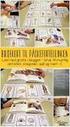 FRONTER FOR LÆRERE Table of Contents Fronter for begyndere og nyansatte... 3 Hvordan kommer jeg igang på Fronter?... 4 Hvordan tilretter jeg Dagens... 9 Sæt et profilbillede på Fronter... 11 Hvordan kan
FRONTER FOR LÆRERE Table of Contents Fronter for begyndere og nyansatte... 3 Hvordan kommer jeg igang på Fronter?... 4 Hvordan tilretter jeg Dagens... 9 Sæt et profilbillede på Fronter... 11 Hvordan kan
Vejledning til brug af IT Elever.
 Vejledning til brug af IT Elever. 2 Udgave: Maj.2014 IT Center Syd byder dig velkommen til Alsmic. Denne vejledning er lavet for at gøre det nemmere for dig som Elev, at benytte de forskellige IT faciliteter
Vejledning til brug af IT Elever. 2 Udgave: Maj.2014 IT Center Syd byder dig velkommen til Alsmic. Denne vejledning er lavet for at gøre det nemmere for dig som Elev, at benytte de forskellige IT faciliteter
Dan Rolsted PIT. Side 1
 Side 1 Side 2 Indledning I denne vejledning vil der vises hvordan Office 365 opsættes på de forskellige platforme, herunder IOS (ipad) og Android (HTC One). Derudover vil der også være vejledning til Windows
Side 1 Side 2 Indledning I denne vejledning vil der vises hvordan Office 365 opsættes på de forskellige platforme, herunder IOS (ipad) og Android (HTC One). Derudover vil der også være vejledning til Windows
IT-VEJLEDNING TIL MAC
 IT-VEJLEDNING TIL MAC IT-vejledninger Indhold Din konto Trådløst internet Mail Videresend din mail Fronter Print / kopi Skema Dit brugernavn og adgangskode Sådan logger du på det trådløse netværk Sådan
IT-VEJLEDNING TIL MAC IT-vejledninger Indhold Din konto Trådløst internet Mail Videresend din mail Fronter Print / kopi Skema Dit brugernavn og adgangskode Sådan logger du på det trådløse netværk Sådan
Vejledning til brug af IT for nye elever
 Vejledning til brug af IT for nye elever På www.itcsyd.dk kan du altid finde vejledninger m.m. under Services - Elever. Mener du der mangler nogen vejledninger, så send en mail til support@itcsyd.dk Vers.1.
Vejledning til brug af IT for nye elever På www.itcsyd.dk kan du altid finde vejledninger m.m. under Services - Elever. Mener du der mangler nogen vejledninger, så send en mail til support@itcsyd.dk Vers.1.
Vejledning til brug af IT for nye Studerende/ Elever og Kursister.
 Vejledning til brug af IT for nye Studerende/ Elever og Kursister. 8 Udgave: Maj.2014 IT Center Syd byder dig velkommen til EUC Syd. Denne vejledning er lavet for at gøre det nemmere for dig som Studerende/Elev/kursist,
Vejledning til brug af IT for nye Studerende/ Elever og Kursister. 8 Udgave: Maj.2014 IT Center Syd byder dig velkommen til EUC Syd. Denne vejledning er lavet for at gøre det nemmere for dig som Studerende/Elev/kursist,
Vejledning til brug af IT for nye elever.
 Vejledning til brug af IT for nye elever. IT Center Syd byder dig velkommen til Sønderborg Statsskole Denne vejledning er lavet for at gøre det nemmere for dig som elev, at benytte de forskellige IT faciliteter
Vejledning til brug af IT for nye elever. IT Center Syd byder dig velkommen til Sønderborg Statsskole Denne vejledning er lavet for at gøre det nemmere for dig som elev, at benytte de forskellige IT faciliteter
VDI Manual v. 5 Indhold
 VDI Manual v. 5 Indhold VDI Manual v. 5... 1 VDI Windows 7 Manual... 2 VDI Windows xp Manual... 3 Andre Browsere Manual... 4 VDI Andoid Manuel opsætning af Citrix Reciever... 6 Automatisk opsætning af
VDI Manual v. 5 Indhold VDI Manual v. 5... 1 VDI Windows 7 Manual... 2 VDI Windows xp Manual... 3 Andre Browsere Manual... 4 VDI Andoid Manuel opsætning af Citrix Reciever... 6 Automatisk opsætning af
Citrix Receiver komplet guide til installation, brug og fejlfinding Version 1.4 18-05-2015
 Citrix Receiver komplet guide til installation, brug og fejlfinding Version 1.4 18-05-2015 Om Seas-Nve Citrix Reciver 2015 Tidligere kunne Citrix kun tilgås fra en Browser (eks. Internet explorer, Safari,
Citrix Receiver komplet guide til installation, brug og fejlfinding Version 1.4 18-05-2015 Om Seas-Nve Citrix Reciver 2015 Tidligere kunne Citrix kun tilgås fra en Browser (eks. Internet explorer, Safari,
Vejledning til brug af IT for nye elever
 Vejledning til brug af IT for nye elever På www.itcsyd.dk kan du altid finde vejledninger m.m. under Services - Elever. Mener du der mangler nogen vejledninger, så send en mail til support@itcsyd.dk Vers.1.
Vejledning til brug af IT for nye elever På www.itcsyd.dk kan du altid finde vejledninger m.m. under Services - Elever. Mener du der mangler nogen vejledninger, så send en mail til support@itcsyd.dk Vers.1.
Citrix Receiver guide til Mac, Iphone, Ipad Version 1.4 18-05-2015
 Citrix Receiver guide til Mac, Iphone, Ipad Version 1.4 18-05-2015 Om Seas-Nve Citrix Reciver 2015 Tidligere kunne Citrix kun tilgås fra en Browser (eks. Internet explorer, Safari, Crome) via Seas-Nve
Citrix Receiver guide til Mac, Iphone, Ipad Version 1.4 18-05-2015 Om Seas-Nve Citrix Reciver 2015 Tidligere kunne Citrix kun tilgås fra en Browser (eks. Internet explorer, Safari, Crome) via Seas-Nve
Print fra privat it-udstyr
 Print fra privat it-udstyr Nu er det muligt at printe til UCLs kopimaskiner fra privat it-udstyr (PC, Mac, ipad, tablets og mobiltelefoner), hvis man har en UCL-printkonto (det har alle UCL ansatte og
Print fra privat it-udstyr Nu er det muligt at printe til UCLs kopimaskiner fra privat it-udstyr (PC, Mac, ipad, tablets og mobiltelefoner), hvis man har en UCL-printkonto (det har alle UCL ansatte og
IT Center Syd byder dig velkommen til Business College Syd.
 IT Center Syd byder dig velkommen til Business College Syd. Denne vejledning er lavet for at gøre det nemmere for dig som Studerende/Elev, at benytte de forskellige IT faciliteter som du vil få brug for
IT Center Syd byder dig velkommen til Business College Syd. Denne vejledning er lavet for at gøre det nemmere for dig som Studerende/Elev, at benytte de forskellige IT faciliteter som du vil få brug for
Vejledning: Brug GGs trådløse netværk Side 1 af 11
 Kapitel: Indhold Side 1 af 11 Indhold Indhold... 1 GGs trådløse netværk - det du skal vide... 2 Android... 3 iphone... 5 Windows Phone (guide mangler)... 7 Windows på GribskovGymnasium... 8 Mac OSX på
Kapitel: Indhold Side 1 af 11 Indhold Indhold... 1 GGs trådløse netværk - det du skal vide... 2 Android... 3 iphone... 5 Windows Phone (guide mangler)... 7 Windows på GribskovGymnasium... 8 Mac OSX på
Vejledning til Office 365
 Vejledning til Office 365 For elever på Trelleborg Friskole Strandvejen 121 4200 Slagelse Udarbejdet af Jakob B. Andersen Jakob.andersen@trelleborgfriskole.dk [Webadresse] Kom godt i gang Denne vejledning
Vejledning til Office 365 For elever på Trelleborg Friskole Strandvejen 121 4200 Slagelse Udarbejdet af Jakob B. Andersen Jakob.andersen@trelleborgfriskole.dk [Webadresse] Kom godt i gang Denne vejledning
Vejledning til brug af IT for nye elever.
 Vejledning til brug af IT for nye elever. IT Center Syd byder dig velkommen til Sønderborg Statsskole Denne vejledning er lavet for at gøre det nemmere for dig som elev, at benytte de forskellige IT faciliteter
Vejledning til brug af IT for nye elever. IT Center Syd byder dig velkommen til Sønderborg Statsskole Denne vejledning er lavet for at gøre det nemmere for dig som elev, at benytte de forskellige IT faciliteter
Vejledning til brug af IT for nye Studerende/ Elever og Kursister.
 Vejledning til brug af IT for nye Studerende/ Elever og Kursister. April.2016 IT Center Syd byder dig velkommen til EUC Syd. Denne vejledning er lavet for at gøre det nemmere for dig som Studerende/Elev/kursist,
Vejledning til brug af IT for nye Studerende/ Elever og Kursister. April.2016 IT Center Syd byder dig velkommen til EUC Syd. Denne vejledning er lavet for at gøre det nemmere for dig som Studerende/Elev/kursist,
Vejledning. Indhold 1/34
 Vejledning Afdeling UCL Erhvervsakademi og Professionshøjskole IT Oprettet 11.01.2017 Redigeret 27.06.2019 Udarbejdet af Lone Petersen Dokumentnavn (DK) Print fra privat it-udstyr UCL Indhold 1. Print
Vejledning Afdeling UCL Erhvervsakademi og Professionshøjskole IT Oprettet 11.01.2017 Redigeret 27.06.2019 Udarbejdet af Lone Petersen Dokumentnavn (DK) Print fra privat it-udstyr UCL Indhold 1. Print
Kom godt i gang med Erhvervsakademiets IT
 Kom godt i gang med Erhvervsakademiets IT Indhold VIGTIGE LINKS... 2 BRUGERNAVN TIL AKADEMIETS IT-SYSTEMER... 2 TRÅDLØST NETVÆRK... 2 STUDSYS... 3 MAIL... 3 SMS-SERVICE... 3 FRONTER... 4 DAGENS (STARTSIDEN
Kom godt i gang med Erhvervsakademiets IT Indhold VIGTIGE LINKS... 2 BRUGERNAVN TIL AKADEMIETS IT-SYSTEMER... 2 TRÅDLØST NETVÆRK... 2 STUDSYS... 3 MAIL... 3 SMS-SERVICE... 3 FRONTER... 4 DAGENS (STARTSIDEN
Vejledning til brug af IT for nye Studerende/ Elever.
 Vejledning til brug af IT for nye Studerende/ Elever. 5. Udgave Nov 2014 IT Center Syd byder dig velkommen til BC Syd. Denne vejledning er lavet for at gøre det nemmere for dig som Studerende/Elev, at
Vejledning til brug af IT for nye Studerende/ Elever. 5. Udgave Nov 2014 IT Center Syd byder dig velkommen til BC Syd. Denne vejledning er lavet for at gøre det nemmere for dig som Studerende/Elev, at
Kom godt i gang med Erhvervsakademiets IT
 Kom godt i gang med Erhvervsakademiets IT Indhold VIGTIGE LINKS... 2 BRUGERNAVN TIL AKADEMIETS IT-SYSTEMER... 2 TRÅDLØST NETVÆRK... 2 STUDSYS... 3 MAIL... 3 SMS-SERVICE... 4 FRONTER... 4 DAGENS (STARTSIDEN
Kom godt i gang med Erhvervsakademiets IT Indhold VIGTIGE LINKS... 2 BRUGERNAVN TIL AKADEMIETS IT-SYSTEMER... 2 TRÅDLØST NETVÆRK... 2 STUDSYS... 3 MAIL... 3 SMS-SERVICE... 4 FRONTER... 4 DAGENS (STARTSIDEN
VEJLEDNING 0. Velkommen til Randers HF & VUC IT
 VEJLEDNING 0 Velkommen til Randers HF & VUC IT Randers HF & VUC 2018 Som studerende på Randers HF & VUC har du adgang til flere IT-tjenester, som du har brug for i dit studie. LUDUS LUDUS-web er stedet
VEJLEDNING 0 Velkommen til Randers HF & VUC IT Randers HF & VUC 2018 Som studerende på Randers HF & VUC har du adgang til flere IT-tjenester, som du har brug for i dit studie. LUDUS LUDUS-web er stedet
Tylstrup Skole. Indhold
 Indhold Grundlæggende opsætning af ipad... 2 Installation af Skolekom App ( ALLE Ipad brugere skal installere denne )... 9 Installation af Find my iphone... 16 Oprettelse af Apple-id... 23 1 Grundlæggende
Indhold Grundlæggende opsætning af ipad... 2 Installation af Skolekom App ( ALLE Ipad brugere skal installere denne )... 9 Installation af Find my iphone... 16 Oprettelse af Apple-id... 23 1 Grundlæggende
UCSJ IT - Teknologi & Metode PRINT
 UCSJ IT - Teknologi & Metode PRINT Table of Contents fra computer...3 fra egen computer (webprint)... 4 fra egen computer (driverprint)... 8 fra ipad...15 Hvordan printer jeg fra ipad? ( via email)...
UCSJ IT - Teknologi & Metode PRINT Table of Contents fra computer...3 fra egen computer (webprint)... 4 fra egen computer (driverprint)... 8 fra ipad...15 Hvordan printer jeg fra ipad? ( via email)...
EasyIQ ConnectAnywhere Brugermanual Windows 7, Windows Vista og Windows XP
 EasyIQ ConnectAnywhere Brugermanual Windows 7, Windows Vista og Windows XP Indhold Log på EasyIQ ConnectAnywhere... 2 Adgangskode udløbet... 3 Log af EasyIQ ConnectAnywhere... 5 Mulighederne i EasyIQ ConnectAnywhere...
EasyIQ ConnectAnywhere Brugermanual Windows 7, Windows Vista og Windows XP Indhold Log på EasyIQ ConnectAnywhere... 2 Adgangskode udløbet... 3 Log af EasyIQ ConnectAnywhere... 5 Mulighederne i EasyIQ ConnectAnywhere...
VDI-GUIDE FOR AALESTRUP REALSKOLE
 VDI-GUIDE FOR AALESTRUP REALSKOLE Af Martin Lohse Mikkelsen IT-vejleder - Side 1 af 37 Forord Dette dokument skal hjælpe dig med brugen af skolens VDI system. Et VDI-system er en virtuel computer, som
VDI-GUIDE FOR AALESTRUP REALSKOLE Af Martin Lohse Mikkelsen IT-vejleder - Side 1 af 37 Forord Dette dokument skal hjælpe dig med brugen af skolens VDI system. Et VDI-system er en virtuel computer, som
IT vejledning for Studerende
 IT vejledning for Studerende Computere På skolen anbefales det, at du kun bruger computere med Windows installeret. Apple/Mac eller computere med Linux installeret vil have problemer med at bruge nogen
IT vejledning for Studerende Computere På skolen anbefales det, at du kun bruger computere med Windows installeret. Apple/Mac eller computere med Linux installeret vil have problemer med at bruge nogen
Opsætningsvejledning efter opdatering (ghostning) af hybriderne
 Opsætningsvejledning efter opdatering (ghostning) af hybriderne Indholdsfortegnelse Login til Windows... 2 Aktivering af Office 365... 3 Kom i gang med Office 365 og OneDrive for Business... 4 Opsætning
Opsætningsvejledning efter opdatering (ghostning) af hybriderne Indholdsfortegnelse Login til Windows... 2 Aktivering af Office 365... 3 Kom i gang med Office 365 og OneDrive for Business... 4 Opsætning
Kom godt i gang med Erhvervsakademiets IT
 Kom godt i gang med Erhvervsakademiets IT Indhold VIGTIGE LINKS... 2 BRUGERNAVN TIL AKADEMIETS IT-SYSTEMER... 2 TRÅDLØST NETVÆRK... 2 STUDSYS... 3 MAIL... 3 SMS-SERVICE... 3 FRONTER... 4 DAGENS (STARTSIDEN
Kom godt i gang med Erhvervsakademiets IT Indhold VIGTIGE LINKS... 2 BRUGERNAVN TIL AKADEMIETS IT-SYSTEMER... 2 TRÅDLØST NETVÆRK... 2 STUDSYS... 3 MAIL... 3 SMS-SERVICE... 3 FRONTER... 4 DAGENS (STARTSIDEN
Sådan logger du ind... 2 Hvilke mapper kan du tilgå... 3 Visning af eksempel af en fil... 5 Sådan deler du en fil... 7 Se hvad du deler med andre...
 Sådan logger du ind... 2 Hvilke mapper kan du tilgå... 3 Visning af eksempel af en fil... 5 Sådan deler du en fil... 7 Se hvad du deler med andre... 9 Offline synkronisering... 11 Klienter til mobile enheder...
Sådan logger du ind... 2 Hvilke mapper kan du tilgå... 3 Visning af eksempel af en fil... 5 Sådan deler du en fil... 7 Se hvad du deler med andre... 9 Offline synkronisering... 11 Klienter til mobile enheder...
Kom godt i gang som studerende på UCC. Oplæg ved Navn Navnesen
 Kom godt i gang som studerende på UCC Oplæg ved Navn Navnesen Program UCC s kommunikationskanaler It på UCC UCC Portalen og StudieZonen Apps på UCC UCC.DK Om UCC og deres uddannelsestilbud PORTAL.UCC.DK
Kom godt i gang som studerende på UCC Oplæg ved Navn Navnesen Program UCC s kommunikationskanaler It på UCC UCC Portalen og StudieZonen Apps på UCC UCC.DK Om UCC og deres uddannelsestilbud PORTAL.UCC.DK
Vejledning til brug af Skolens IT For nye medarbejdere
 Vejledning til brug af Skolens IT For nye medarbejdere 5.Udgave Okt 2014 IT-Center Syd byder dig velkommen til EUC Syd. Denne vejledning er lavet for at gøre det nemmere for dig som medarbejder, at benytte
Vejledning til brug af Skolens IT For nye medarbejdere 5.Udgave Okt 2014 IT-Center Syd byder dig velkommen til EUC Syd. Denne vejledning er lavet for at gøre det nemmere for dig som medarbejder, at benytte
Vejledning til brug af IT Elever.
 Vejledning til brug af IT Elever. 2 Udgave: Maj.2014 IT Center Syd byder dig velkommen til Alsmic. Denne vejledning er lavet for at gøre det nemmere for dig som Elev, at benytte de forskellige IT faciliteter
Vejledning til brug af IT Elever. 2 Udgave: Maj.2014 IT Center Syd byder dig velkommen til Alsmic. Denne vejledning er lavet for at gøre det nemmere for dig som Elev, at benytte de forskellige IT faciliteter
Fjernadgang til BEC s systemer via Portal2
 Fjernadgang til BEC s systemer via Portal2 - tilgå applikationer og arbejdsplads via webbaseret portal (UAG) Udarbejdet af: Niklas Petersen Gældende fra: 24-08-2015 Version Forfatter Dato Dokumentstatus
Fjernadgang til BEC s systemer via Portal2 - tilgå applikationer og arbejdsplads via webbaseret portal (UAG) Udarbejdet af: Niklas Petersen Gældende fra: 24-08-2015 Version Forfatter Dato Dokumentstatus
IT håndbog for Bygaden (elev) Indhold
 IT håndbog for Bygaden (elev) Indhold Skolens trådløse netværk... 2 Skole PCer... 2 Netværksdrev på skole PCer... 2 Udlån af adapter kabler... 2 ipads og Apple konto... 2 Print... 3 Print fra skole PC...
IT håndbog for Bygaden (elev) Indhold Skolens trådløse netværk... 2 Skole PCer... 2 Netværksdrev på skole PCer... 2 Udlån af adapter kabler... 2 ipads og Apple konto... 2 Print... 3 Print fra skole PC...
Vejledning i brug af fjernarbejdsplads pa Danmarks Statistik Mac brugere
 Vejledning i brug af fjernarbejdsplads pa Danmarks Statistik Mac brugere Danmarks Statistik giver sine medarbejdere mulighed for at forbinde sig til interne systemer fra internettet. Når forbindelsen til
Vejledning i brug af fjernarbejdsplads pa Danmarks Statistik Mac brugere Danmarks Statistik giver sine medarbejdere mulighed for at forbinde sig til interne systemer fra internettet. Når forbindelsen til
Pædagogisk IT. Vejledning i Office 365 Til elever og familier. Side 1. Kan udfyldes for at hjælpe med at huske
 Navn: Uni-login: Uni-login kode: Office365 email: Kan udfyldes for at hjælpe med at huske UNI-LOGIN @undervisning.kk.dk Side 1 Indledning Velkommen til denne vejledning i Office 365, som introducerer på
Navn: Uni-login: Uni-login kode: Office365 email: Kan udfyldes for at hjælpe med at huske UNI-LOGIN @undervisning.kk.dk Side 1 Indledning Velkommen til denne vejledning i Office 365, som introducerer på
På denne server vil materiale til kommende møder blive lagt i en mappe, som du kender det fra Windows stifinder og Apples Finder.
 FTP vejledning Introduktion Du har i en separat mail modtaget et personligt brugernavn og en adgangskode, som skal du bruge i det følgende for at logge på Kulturstyrelsens FTP server. På denne server vil
FTP vejledning Introduktion Du har i en separat mail modtaget et personligt brugernavn og en adgangskode, som skal du bruge i det følgende for at logge på Kulturstyrelsens FTP server. På denne server vil
Vejledning til brug af Skolens IT For nye medarbejdere
 Vejledning til brug af Skolens IT For nye medarbejdere 5.Udgave Okt 2014 IT-Center Syd byder dig velkommen til EUC Syd. Denne vejledning er lavet for at gøre det nemmere for dig som medarbejder, at benytte
Vejledning til brug af Skolens IT For nye medarbejdere 5.Udgave Okt 2014 IT-Center Syd byder dig velkommen til EUC Syd. Denne vejledning er lavet for at gøre det nemmere for dig som medarbejder, at benytte
Vejledning til at benytte det nye trådløse netværk på skolerne i Aarhus Kommune.
 1 af 17 Vejledning til at benytte det nye trådløse netværk på skolerne i Aarhus Kommune. Indhold 1. Generel information... 2 2. Chromebooks... 3 3. BYOD Macbooks... 4 4. BYOD med styresystem Microsoft
1 af 17 Vejledning til at benytte det nye trådløse netværk på skolerne i Aarhus Kommune. Indhold 1. Generel information... 2 2. Chromebooks... 3 3. BYOD Macbooks... 4 4. BYOD med styresystem Microsoft
Vejledning til brug af IT for nye Studerende/ Elever og Kursister.
 Vejledning til brug af IT for nye Studerende/ Elever og Kursister. 9 Udgave: Nov.2014 IT Center Syd byder dig velkommen til EUC Syd. Denne vejledning er lavet for at gøre det nemmere for dig som Studerende/Elev/kursist,
Vejledning til brug af IT for nye Studerende/ Elever og Kursister. 9 Udgave: Nov.2014 IT Center Syd byder dig velkommen til EUC Syd. Denne vejledning er lavet for at gøre det nemmere for dig som Studerende/Elev/kursist,
Vejledning til brug af IT for nye Studerende/ Elever og Kursister.
 Vejledning til brug af IT for nye Studerende/ Elever og Kursister. April.2016 IT Center Syd byder dig velkommen til EUC Syd. Denne vejledning er lavet for at gøre det nemmere for dig som Studerende/Elev/kursist,
Vejledning til brug af IT for nye Studerende/ Elever og Kursister. April.2016 IT Center Syd byder dig velkommen til EUC Syd. Denne vejledning er lavet for at gøre det nemmere for dig som Studerende/Elev/kursist,
ITSprint. Sådan printer du vha. print.supportcenter.dk 13-02-2014 ITS
 ITSprint Sådan printer du vha. print.supportcenter.dk Denne vejledning beskriver hvordan du kan printe vha. print.supportcenter.dk fra computere og mobile enheder såsom tablets (fx ipads) og smartphones
ITSprint Sådan printer du vha. print.supportcenter.dk Denne vejledning beskriver hvordan du kan printe vha. print.supportcenter.dk fra computere og mobile enheder såsom tablets (fx ipads) og smartphones
Vejledning til brug af Skolens IT For nye medarbejdere
 Vejledning til brug af Skolens IT For nye medarbejdere 1.Udgave okt. 2014 IT-Center Syd byder dig velkommen til Sønderborg Statsskole. Denne vejledning er lavet for at gøre det nemmere for dig som medarbejder,
Vejledning til brug af Skolens IT For nye medarbejdere 1.Udgave okt. 2014 IT-Center Syd byder dig velkommen til Sønderborg Statsskole. Denne vejledning er lavet for at gøre det nemmere for dig som medarbejder,
Generelt Windows tidligere versioner... 1 Windows Apple Mac Log på... 2 Rediger dokumentet Tilføj et tillægsdokument...
 Vejledning i brug af dli dokumenthåndteringssystemet til forfattere og referenter Indhold Vejledning i brug af dli dokumenthåndteringssystemet til forfattere og referenter... 1 Generelt... 1 Windows tidligere
Vejledning i brug af dli dokumenthåndteringssystemet til forfattere og referenter Indhold Vejledning i brug af dli dokumenthåndteringssystemet til forfattere og referenter... 1 Generelt... 1 Windows tidligere
Vejledning til RKSK s VDI konsulent login løsning juni 2015.
 Vejledning til RKSK s VDI konsulent login løsning juni 2015. Den hidtidige login løsning via Citrix (login.rksk.dk) er lukket. Hvordan får man som konsulent adgang til RKSK s VDI Jumpstation? Ny bruger
Vejledning til RKSK s VDI konsulent login løsning juni 2015. Den hidtidige login løsning via Citrix (login.rksk.dk) er lukket. Hvordan får man som konsulent adgang til RKSK s VDI Jumpstation? Ny bruger
Pædagogisk IT. Vejledning i Office 365 til elever og deres familier. Version 4 Side 1. Kan udfyldes for at hjælpe med at huske
 Navn: Uni-login: Uni-login kode: Office365 email: Kan udfyldes for at hjælpe med at huske UNI-LOGIN @undervisning.kk.dk Version 4 Side 1 Indledning Velkommen til denne vejledning i Office 365, som introducerer
Navn: Uni-login: Uni-login kode: Office365 email: Kan udfyldes for at hjælpe med at huske UNI-LOGIN @undervisning.kk.dk Version 4 Side 1 Indledning Velkommen til denne vejledning i Office 365, som introducerer
Trådløst netværk med private enheder for ansatte og studerende
 Trådløst netværk med private enheder for ansatte og studerende Ansatte og studerende med koder til UCL kan registrere private enheder som f.eks. PC, tablet og mobiltelefon én gang for alle. Herefter logges
Trådløst netværk med private enheder for ansatte og studerende Ansatte og studerende med koder til UCL kan registrere private enheder som f.eks. PC, tablet og mobiltelefon én gang for alle. Herefter logges
Svarnøgle til spørgsmål: www.elevplan.dk?
 Svarnøgle til spørgsmål: www.elevplan.dk? Elevnavn: Kontaktlærer: Dette skema skal hjælpe dig med at få overblik over, om du kan alt det i elevplan, som er nødvendigt for, at elevplan kan være et godt
Svarnøgle til spørgsmål: www.elevplan.dk? Elevnavn: Kontaktlærer: Dette skema skal hjælpe dig med at få overblik over, om du kan alt det i elevplan, som er nødvendigt for, at elevplan kan være et godt
SAMSUNG GALAXY SIII... 1
 SAMSUNG GALAXY SIII Her er en guide til softwareopdatering af SAMSUNG GALAXY SIII, opsætning og sletning af e-mail, skift af adgangskode og signatur, nulstilling ved bortkomst, samt opsætning af skærmlås.
SAMSUNG GALAXY SIII Her er en guide til softwareopdatering af SAMSUNG GALAXY SIII, opsætning og sletning af e-mail, skift af adgangskode og signatur, nulstilling ved bortkomst, samt opsætning af skærmlås.
EasyIQ ConnectAnywhere Brugermanual - Mac
 EasyIQ ConnectAnywhere Brugermanual - Mac Indhold Log på EasyIQ ConnectAnywhere... 2 Log af EasyIQ ConnectAnywhere... 4 Mulighederne i EasyIQ ConnectAnywhere... 5 Print via EasyIQ ConnectAnywhere... 8
EasyIQ ConnectAnywhere Brugermanual - Mac Indhold Log på EasyIQ ConnectAnywhere... 2 Log af EasyIQ ConnectAnywhere... 4 Mulighederne i EasyIQ ConnectAnywhere... 5 Print via EasyIQ ConnectAnywhere... 8
Iphone 5. Indhold. Klik på emnet for at springe frem til det.
 Iphone 5 Her er en guide til softwareopdatering af iphone 5, opsætning og sletning af e-mail, skift af adgangskode og signatur, nulstilling ved bortkomst, samt opsætning af skærmlås. Indhold Iphone 5...
Iphone 5 Her er en guide til softwareopdatering af iphone 5, opsætning og sletning af e-mail, skift af adgangskode og signatur, nulstilling ved bortkomst, samt opsætning af skærmlås. Indhold Iphone 5...
Vejledning til brug af skolens IT-udstyr for nye medarbejdere
 Vejledning til brug af skolens IT-udstyr for nye medarbejdere 2.Udgave Maj 2014 IT-Center Syd byder dig velkommen til Business College Syd Vejledningen er udarbejdet for at gøre det nemmere for dig som
Vejledning til brug af skolens IT-udstyr for nye medarbejdere 2.Udgave Maj 2014 IT-Center Syd byder dig velkommen til Business College Syd Vejledningen er udarbejdet for at gøre det nemmere for dig som
Overfør filer til Office 365 - online
 Introduktion til Office 365 online portal Office 365 er det nye system som vi overgår til efter sommerferien (skole året 2014-2015). Alle får pr. automatik tildelt en konto når de starter på Hjørring Gymnasium
Introduktion til Office 365 online portal Office 365 er det nye system som vi overgår til efter sommerferien (skole året 2014-2015). Alle får pr. automatik tildelt en konto når de starter på Hjørring Gymnasium
HTC ONE og HTC ONE mini
 HTC ONE og HTC ONE mini Her er en guide til softwareopdatering af HTC ONE og HTC ONE mini, opsætning og sletning af e-mail, skift af adgangskode og signatur, nulstilling ved bortkomst, samt opsætning af
HTC ONE og HTC ONE mini Her er en guide til softwareopdatering af HTC ONE og HTC ONE mini, opsætning og sletning af e-mail, skift af adgangskode og signatur, nulstilling ved bortkomst, samt opsætning af
SDBF QUICKGUIDE SKOLERNES DIGITALE BLANKET FLOW 1. - SUPERBRUGERE OG MEDLEMMER AF RETTIGHEDSGRUPPER -
 SDBF QUICKGUIDE SKOLERNES DIGITALE BLANKET FLOW 1. - SUPERBRUGERE OG MEDLEMMER AF RETTIGHEDSGRUPPER - INTRODUKTION TIL SKOLERNES DIGITALE BLANKET FLOW Vi er glade for at kunne byde velkommen til opdateret
SDBF QUICKGUIDE SKOLERNES DIGITALE BLANKET FLOW 1. - SUPERBRUGERE OG MEDLEMMER AF RETTIGHEDSGRUPPER - INTRODUKTION TIL SKOLERNES DIGITALE BLANKET FLOW Vi er glade for at kunne byde velkommen til opdateret
Brug af IT-udstyr ved skriftlig eksamen
 Brug af IT-udstyr ved skriftlig eksamen Ved brug af skolens IT-udstyr til skriftlig eksamen skal du: Medbringe dit UNI-login Oprette sidehoved/-fod til dine dokumenter (skolen har en færdig skabelon, som
Brug af IT-udstyr ved skriftlig eksamen Ved brug af skolens IT-udstyr til skriftlig eksamen skal du: Medbringe dit UNI-login Oprette sidehoved/-fod til dine dokumenter (skolen har en færdig skabelon, som
EasyIQ App Brugermanual IOS devices (ipad, iphone og ipod)
 EasyIQ App Brugermanual IOS devices (ipad, iphone og ipod) Indhold Download EasyIQ App en i Appstore... 2 Start og log på EasyIQ App en... 3 Kom i gang med at bruge EasyIQ App en... 4 Udskriv via EasyIQ
EasyIQ App Brugermanual IOS devices (ipad, iphone og ipod) Indhold Download EasyIQ App en i Appstore... 2 Start og log på EasyIQ App en... 3 Kom i gang med at bruge EasyIQ App en... 4 Udskriv via EasyIQ
Fjernadgang til BEC s systemer via Portal2
 Fjernadgang til BEC s systemer via Portal2 - tilgå applikationer og arbejdsplads via webbaseret portal (UAG) Udarbejdet af: Niklas Petersen Gældende fra: 24-08-2015 Version Forfatter Dato Dokumentstatus
Fjernadgang til BEC s systemer via Portal2 - tilgå applikationer og arbejdsplads via webbaseret portal (UAG) Udarbejdet af: Niklas Petersen Gældende fra: 24-08-2015 Version Forfatter Dato Dokumentstatus
Tilslutning med Cisco AnyConnect VPN-klient (Windows) til AARHUS TECH P-net
 18. november 2011 Vejledning Windows 7 - eklient Opkobling via ADSL eller anden kabelforbindelse til P-net. Tilslutning med Cisco AnyConnect VPN-klient (Windows) til AARHUS TECH P-net Cisco AnyConnect
18. november 2011 Vejledning Windows 7 - eklient Opkobling via ADSL eller anden kabelforbindelse til P-net. Tilslutning med Cisco AnyConnect VPN-klient (Windows) til AARHUS TECH P-net Cisco AnyConnect
Sådan skifter du netværksnavn og netværksnøgle på din trådløse bredbåndsrouter
 Sådan skifter du netværksnavn og netværksnøgle på din trådløse bredbåndsrouter Det ligger Telia meget på sinde at opretholde en høj sikkerhed i vores produkter og tjenester. Sikkerhed er et område, der
Sådan skifter du netværksnavn og netværksnøgle på din trådløse bredbåndsrouter Det ligger Telia meget på sinde at opretholde en høj sikkerhed i vores produkter og tjenester. Sikkerhed er et område, der
Dan Rolsted PIT. Side 1. Version 9
 Side 1 Side 2 Indledning I denne vejledning vil der vises hvordan Office 365 opsættes på de forskellige platforme, herunder IOS (ipad), Android (HTC One) og Windows mobile (Xxxxx). Derudover vil der også
Side 1 Side 2 Indledning I denne vejledning vil der vises hvordan Office 365 opsættes på de forskellige platforme, herunder IOS (ipad), Android (HTC One) og Windows mobile (Xxxxx). Derudover vil der også
Vejledning til brug af IT for nye Studerende/ Elever og Kursister.
 Vejledning til brug af IT for nye Studerende/ Elever og Kursister. April.2016 IT Center Syd byder dig velkommen til EUC Syd. Denne vejledning er lavet for at gøre det nemmere for dig som Studerende/Elev/kursist,
Vejledning til brug af IT for nye Studerende/ Elever og Kursister. April.2016 IT Center Syd byder dig velkommen til EUC Syd. Denne vejledning er lavet for at gøre det nemmere for dig som Studerende/Elev/kursist,
Indhold Gratis Office 365 til ansatte og studerende... 1
 Gratis Office 365 til ansatte og studerende Ansatte og studerende kan downloade og installere Office 365 (pt. = Office 2016) på deres private pc og/eller Mac. Office 365 må installeres på 5 enheder. Programpakken
Gratis Office 365 til ansatte og studerende Ansatte og studerende kan downloade og installere Office 365 (pt. = Office 2016) på deres private pc og/eller Mac. Office 365 må installeres på 5 enheder. Programpakken
Vejledning. Trådløst netværk med private enheder
 Vejledning Afdeling UCL Erhvervsakademi og Professionshøjskole IT Oprettet 07.02.2018 Redigeret 20.05.2019 Udarbejdet af Lone Petersen Dokumentnavn (DK) Trådløst netværk med private enheder UCL Dokumentnummer
Vejledning Afdeling UCL Erhvervsakademi og Professionshøjskole IT Oprettet 07.02.2018 Redigeret 20.05.2019 Udarbejdet af Lone Petersen Dokumentnavn (DK) Trådløst netværk med private enheder UCL Dokumentnummer
Gratis Office 365 til ansatte og studerende
 Gratis Office 365 til ansatte og studerende Ansatte og studerende kan downloade og installere Office 365 på deres private pc (= Office 2013) og/eller Mac (= Office 2016). Office 365 må installeres på 5
Gratis Office 365 til ansatte og studerende Ansatte og studerende kan downloade og installere Office 365 på deres private pc (= Office 2013) og/eller Mac (= Office 2016). Office 365 må installeres på 5
Vejledning til Office 365 for skoleelever i Aarhus Kommune, Børn og Unge
 Vejledning til Office 365 for skoleelever i Aarhus Kommune, Børn og Unge Vejledning til Kom godt i gang med Office 365, download af Office 365, OneDrive samt Word, Excel og PowerPoint Version 1.03 (13.
Vejledning til Office 365 for skoleelever i Aarhus Kommune, Børn og Unge Vejledning til Kom godt i gang med Office 365, download af Office 365, OneDrive samt Word, Excel og PowerPoint Version 1.03 (13.
Version 1.04 (23. januar 2017) Udarbejdet af Mette Valbjørn, MBU Digitalisering
 Vejledning til registrering på Office online portalen og mulighed for download af Office 365 til privat PC for medarbejdere med en az-ident i Aarhus Kommune, Børn og Unge Version 1.04 (23. januar 2017)
Vejledning til registrering på Office online portalen og mulighed for download af Office 365 til privat PC for medarbejdere med en az-ident i Aarhus Kommune, Børn og Unge Version 1.04 (23. januar 2017)
Vejledning i brug af dli dokumenthåndteringssystemet til virksomheder
 Vejledning i brug af dli dokumenthåndteringssystemet til virksomheder Indhold Generelt... 1 Windows tidligere versioner... 1 Windows 10... 2 Apple Mac... 2 Log på... 2 Rediger dokumentet... 2 Tilføj et
Vejledning i brug af dli dokumenthåndteringssystemet til virksomheder Indhold Generelt... 1 Windows tidligere versioner... 1 Windows 10... 2 Apple Mac... 2 Log på... 2 Rediger dokumentet... 2 Tilføj et
Kom godt i gang med Erhvervsakademiets IT
 Kom godt i gang med Erhvervsakademiets IT Indhold VIGTIGE LINKS... 2 ADGANGSKODE TIL AKADEMIETS IT-SYSTEMER... 2 TRÅDLØST NETVÆRK... 2 STUDSYS... 3 MAIL... 3 SMS-SERVICE... 4 FRONTER... 4 DAGENS (STARTSIDEN
Kom godt i gang med Erhvervsakademiets IT Indhold VIGTIGE LINKS... 2 ADGANGSKODE TIL AKADEMIETS IT-SYSTEMER... 2 TRÅDLØST NETVÆRK... 2 STUDSYS... 3 MAIL... 3 SMS-SERVICE... 4 FRONTER... 4 DAGENS (STARTSIDEN
Indhold VDI... 1 Installer fra UCL programmer... 2 Installer fra web... 7 Kør fra browser... 16
 VDI VDI står for Virtual Desktop Infrastructure. VDI er en virtuel Windows pc med UCL image. VDI bruges til at tilgå SIS, når man ikke er på UCLs netværk med kabel eller dockingstation. VDI bruges fra
VDI VDI står for Virtual Desktop Infrastructure. VDI er en virtuel Windows pc med UCL image. VDI bruges til at tilgå SIS, når man ikke er på UCLs netværk med kabel eller dockingstation. VDI bruges fra
Arbejde i Citrix. Vejledning. Hvordan du logger ind på Citrix med Windows 8.1 og opretter genveje til login IT-AFDELINGEN
 Af: Anders C. H. Pedersen E-mail: Achp@norddjurs.dk Revideret: 7. juli 2015 IT-AFDELINGEN Vejledning Arbejde i Citrix Hvordan du logger ind på Citrix med Windows 8.1 og opretter genveje til login Norddjurs
Af: Anders C. H. Pedersen E-mail: Achp@norddjurs.dk Revideret: 7. juli 2015 IT-AFDELINGEN Vejledning Arbejde i Citrix Hvordan du logger ind på Citrix med Windows 8.1 og opretter genveje til login Norddjurs
Fronter for elever - Første undervisning
 Fronter for elever - Første undervisning Fronter for elever - Første undervisning 1 Kom godt i gang 1.1 1.2 1.3 1.4 1.5 1.6 1.7 1.8 1.9 1.10 1.11 0) Nulstille unilogin i UMS - (Elev) 4 1) Logge på Fronter
Fronter for elever - Første undervisning Fronter for elever - Første undervisning 1 Kom godt i gang 1.1 1.2 1.3 1.4 1.5 1.6 1.7 1.8 1.9 1.10 1.11 0) Nulstille unilogin i UMS - (Elev) 4 1) Logge på Fronter
Installation af Office 365 - Mac
 Installation af Office 365 - Mac Vigtig information før du starter 1. Office 365 virker kun så længe du går på skolen. 2. Efter installation skal din computer have internetforbindelse mindst en gang hver
Installation af Office 365 - Mac Vigtig information før du starter 1. Office 365 virker kun så længe du går på skolen. 2. Efter installation skal din computer have internetforbindelse mindst en gang hver
I forbindelse med ny fælles KP mail vil alle studerende og medarbejdere have to forskellige
 I forbindelse med ny fælles KP mail vil alle studerende og medarbejdere have to forskellige brugernavne til Office 365 - også helt nystartede studerende og medarbejdere. Nogle tjenester vil befinde sig
I forbindelse med ny fælles KP mail vil alle studerende og medarbejdere have to forskellige brugernavne til Office 365 - også helt nystartede studerende og medarbejdere. Nogle tjenester vil befinde sig
Installér din Officepakke 2013
 Vær opmærksom på der godt kan forekomme andre billeder end dem som er illustreret. Dette er grundet ændringer fra microsoft. Blandt andet bliver SkyDrive ændret til OneDrive. Er du i tvivl om noget kan
Vær opmærksom på der godt kan forekomme andre billeder end dem som er illustreret. Dette er grundet ændringer fra microsoft. Blandt andet bliver SkyDrive ændret til OneDrive. Er du i tvivl om noget kan
FULLRATE BREDBÅND. via kabel-tv-stik. Kvikguide. WT24 Coax Router
 FULLRATE BREDBÅND via kabel-tv-stik Kvikguide WT24 Coax Router 2 INDHOLDSFORTEGNELSE Kassen indeholder...5 Sådan tilslutter du routeren...6 Sådan får du adgang til internettet...8 Vigtig info om koder
FULLRATE BREDBÅND via kabel-tv-stik Kvikguide WT24 Coax Router 2 INDHOLDSFORTEGNELSE Kassen indeholder...5 Sådan tilslutter du routeren...6 Sådan får du adgang til internettet...8 Vigtig info om koder
VEJLEDNING ITS365. Gratis tilbud til alle kursister på Randers HF & VUC
 VEJLEDNING ITS365 Gratis tilbud til alle kursister på Randers HF & VUC Randers HF & VUC 2014 INDLEDNING Randers HF & VUC tilbyder alle kursister tilknyttet skolen en Office 365 løsning kaldet ITS365. Her
VEJLEDNING ITS365 Gratis tilbud til alle kursister på Randers HF & VUC Randers HF & VUC 2014 INDLEDNING Randers HF & VUC tilbyder alle kursister tilknyttet skolen en Office 365 løsning kaldet ITS365. Her
Kvikguide. Fullrate Bredbånd via kabel-tv-stik. WT24 Coax Router
 Kvikguide Fullrate Bredbånd via kabel-tv-stik WT4 Coax Router Følgende dele er med i kassen Router Strømforsyning Netværkskabel Routerkabel (bemærk, at de hvide beskyttelseshætter skal fjernes inden brug)
Kvikguide Fullrate Bredbånd via kabel-tv-stik WT4 Coax Router Følgende dele er med i kassen Router Strømforsyning Netværkskabel Routerkabel (bemærk, at de hvide beskyttelseshætter skal fjernes inden brug)
EasyIQ app brugermanual ios devices (ipad, iphone og ipod)
 EasyIQ app brugermanual ios devices (ipad, iphone og ipod) ios-brugermanual til EasyIQ app Indhold Funktioner i EasyIQ App en... 2 Download EasyIQ app en i App Store... 2 Start og log på EasyIQ app en...
EasyIQ app brugermanual ios devices (ipad, iphone og ipod) ios-brugermanual til EasyIQ app Indhold Funktioner i EasyIQ App en... 2 Download EasyIQ app en i App Store... 2 Start og log på EasyIQ app en...
Overgang til Elis mail for PC & iphone/ipad
 Overgang til Elis mail for PC & iphone/ipad PRINT DENNE GUIDE FØR WEEKENDEN. CHECK AT DU HAR OUTLOOK 2016/2013 INSTALLERET Følg pkt. 1 allerede fredag den 18/5. - Pkt. 7-10 skal først udføres tirsdag morgen
Overgang til Elis mail for PC & iphone/ipad PRINT DENNE GUIDE FØR WEEKENDEN. CHECK AT DU HAR OUTLOOK 2016/2013 INSTALLERET Følg pkt. 1 allerede fredag den 18/5. - Pkt. 7-10 skal først udføres tirsdag morgen
Vejledning, teknik, tips and tricks
 Vejledning, teknik, tips and tricks Indhold 1 AUHRA pålogning og startside... 1 2 Ofte stillede spørgsmål og kendte fejl... 4 2.1 Har din computer adgang til AU s netværk og adm. systemer?... 4 2.2 Kan
Vejledning, teknik, tips and tricks Indhold 1 AUHRA pålogning og startside... 1 2 Ofte stillede spørgsmål og kendte fejl... 4 2.1 Har din computer adgang til AU s netværk og adm. systemer?... 4 2.2 Kan
Bruger Manual PC Valtronics IP Kamera - Windows system
 Bruger Manual PC Valtronics IP Kamera - Windows system Brugervejledning til PC (windows) 1. Installation af kamera Vejledningen er almen for alle Valtronics kameraer, og derfor kan billederne af de forskellige
Bruger Manual PC Valtronics IP Kamera - Windows system Brugervejledning til PC (windows) 1. Installation af kamera Vejledningen er almen for alle Valtronics kameraer, og derfor kan billederne af de forskellige
1. Log ind Glemt adgangskode? Ændre sprog Dashboard = Forsiden... 7
 Indholdsfortegnelse 1. Log ind... 2 2. Glemt adgangskode?... 3 3. Ændre sprog... 6 4. Dashboard = Forsiden... 7 Side 1 af 8 IndFak er opdateret så du igen kan anvende alle typer anbefalede browsere: Internet
Indholdsfortegnelse 1. Log ind... 2 2. Glemt adgangskode?... 3 3. Ændre sprog... 6 4. Dashboard = Forsiden... 7 Side 1 af 8 IndFak er opdateret så du igen kan anvende alle typer anbefalede browsere: Internet
November 2012. SSZ brugervejledning 20121105 01
 It brugervejledning for Erhvervsakademi Sjælland November 2012 Indholdsfortegnelse 1. Introduktion... 4 1.1. Om it systemerne... 4 1.2. Supportmuligheder... 4 1.3. SSZ helpdesk... 4 2. Kom godt i gang...
It brugervejledning for Erhvervsakademi Sjælland November 2012 Indholdsfortegnelse 1. Introduktion... 4 1.1. Om it systemerne... 4 1.2. Supportmuligheder... 4 1.3. SSZ helpdesk... 4 2. Kom godt i gang...
Vejledning til forældreintra på pc og mobil
 Vejledning til forældreintra på pc og mobil ForældreIntra er et lukket område for forældre til elever på skolen. Her kan I følge med i, hvad der sker i netop de klasser, som jeres børn går i. I får adgang
Vejledning til forældreintra på pc og mobil ForældreIntra er et lukket område for forældre til elever på skolen. Her kan I følge med i, hvad der sker i netop de klasser, som jeres børn går i. I får adgang
Kvik start opsætning af kamera det første du skal gøre:
 Kom godt i gang Tillykke med købet af Valtronics Trådløst IP kamera. Denne quickmanual kan bruges til alle Valtronics IP kameraer. Kameraet giver mulighed for at fjenovervåge steder via sin mobiltelefon
Kom godt i gang Tillykke med købet af Valtronics Trådløst IP kamera. Denne quickmanual kan bruges til alle Valtronics IP kameraer. Kameraet giver mulighed for at fjenovervåge steder via sin mobiltelefon
BEC. NetScaler Unmanaged VPN. Installation. Bruger Vejledning. Version
 BEC NetScaler Unmanaged VPN Installation og Bruger Vejledning Version 1.3 2017-09-11 Ref. JN Data A/S RemoteAccess Team Side 1 af 19 BEC NetScaler Unmanaged info / vejledning til testere Indhold BEC NetScaler
BEC NetScaler Unmanaged VPN Installation og Bruger Vejledning Version 1.3 2017-09-11 Ref. JN Data A/S RemoteAccess Team Side 1 af 19 BEC NetScaler Unmanaged info / vejledning til testere Indhold BEC NetScaler
